Определение сильного пароля и установка его для модема ZTE – это одна из первостепенных задач пользователей, которые ценят свою конфиденциальность и уверенность в безопасности своей домашней сети. В данной статье мы предлагаем вам уникальную подробную инструкцию, основанную на передовых методах и проверенных практиках, которая поможет вам найти и установить надежный пароль на вашем модеме ZTE.
Помните, что сила и надежность пароля непосредственно влияют на степень безопасности вашей сети. Слабый пароль может стать объектом хакерских атак и привести к утечкам данных, а в худшем случае, даже предоставить полный доступ к вашей домашней сети. Чтобы избежать такой угрозы, важно придерживаться определенных правил при создании и настройке пароля.
Описание алгоритма для получения доступа к паролю устройства ZTE
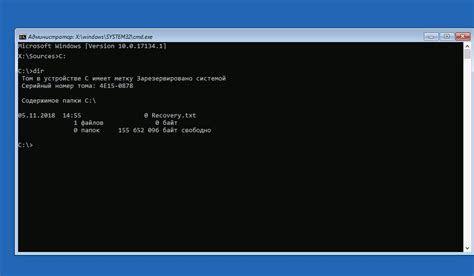
В этом разделе рассмотрим методику, позволяющую получить доступ к паролю на устройстве производства ZTE. При помощи данного алгоритма вы сможете получить доступ к настройкам модема для последующей персонализации и обеспечения безопасности вашей сети.
- Подключитесь к модему ZTE, используя компьютер или мобильное устройство, поддерживающие Wi-Fi или LAN-подключение.
- В открывшемся окне браузера введите IP-адрес вашего модема. Этот адрес можно найти в бумажной документации, поставляемой с устройством, или обратившись к вашему интернет-провайдеру.
- Когда вы введете IP-адрес и нажмете Enter, вы будете перенаправлены на страницу аутентификации модема.
- На странице аутентификации введите секретное имя пользователя и пароль. Информацию о них можно найти в документации или получить от интернет-провайдера.
- После успешной аутентификации вы будете перенаправлены на главную страницу управления модемом ZTE, где вы сможете настраивать различные параметры устройства.
- В меню настроек модема найдите раздел с информацией о беспроводной сети (Wi-Fi). В этом разделе вы можете изменить параметры Wi-Fi, включая пароль доступа к сети.
- Выберите опцию для изменения пароля и следуйте инструкциям на экране для создания нового пароля. Убедитесь, что новый пароль надежен и легко запоминается только вам.
- После создания нового пароля сохраните изменения и перезагрузите свое устройство, чтобы обновить настройки и убедиться, что новый пароль успешно применен.
Пользуясь этим простым алгоритмом и следуя вышеперечисленным шагам, вы сможете легко изменить пароль на модеме ZTE и обеспечить безопасность вашей сети.
Способы подключения к сети через модем: настройка и доступ

Этот раздел описывает различные способы подключения к модему и получения доступа к интернету без использования конкретных названий или моделей модемов. Здесь вы найдете информацию о настройке подключения через провод или Wi-Fi, а также об установке пароля для обеспечения безопасности.
Проводное подключение
Для проводного подключения к модему вам понадобится Ethernet-кабель, который следует подключить к компьютеру или другому устройству. Затем вам потребуется открыть сетевые настройки на вашем устройстве и выбрать подключение через Ethernet. Введите пароль, если требуется, и вы сможете подключиться к интернету.
Беспроводное подключение
Для беспроводного подключения вам потребуется настроить Wi-Fi-соединение. Чтобы это сделать, откройте настройки сети на вашем устройстве, найдите доступные Wi-Fi сети и выберете свою сеть модема. Введите пароль, если установлен, и вы сможете подключиться к интернету через Wi-Fi.
Настройка пароля
Для обеспечения безопасности вашей сети необходимо установить пароль на модеме. Для этого откройте страницу настроек модема в веб-браузере. Обычно адрес страницы указан в инструкции к модему. Войдите в настройки, найдите раздел безопасности и установите пароль, используя надежную комбинацию символов. После сохранения изменений вам потребуется ввести новый пароль для доступа к сети.
Следуя этим простым инструкциям, вы сможете легко подключиться к своему модему и настроить безопасное подключение к интернету.
Открытие веб-интерфейса модема
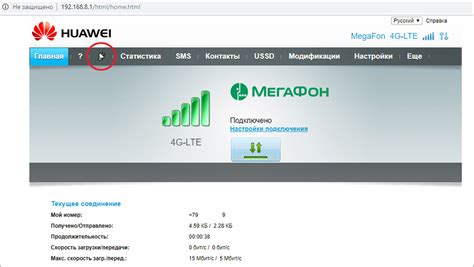
Для доступа к настройкам модема ZTE необходимо открыть веб-интерфейс, который предоставляет пользователю возможность управлять различными функциями устройства. В данном разделе будет рассмотрено, как осуществить доступ к этому интерфейсу.
Первым шагом является подключение компьютера к модему с помощью кабеля Ethernet. Убедитесь, что соединение установлено надежно и оба устройства включены.
| Шаг | Описание |
|---|---|
| 1 | Откройте любой веб-браузер на компьютере. |
| 2 | В адресной строке браузера введите IP-адрес модема. Обычно это 192.168.1.1 или 192.168.0.1. Нажмите Enter. |
| 3 | Откроется страница входа в веб-интерфейс модема. |
| 4 | Введите логин и пароль для доступа к настройкам модема. Запросите у провайдера или администратора сети эти данные, если у вас нет информации о них. |
| 5 | После успешного входа вы попадете в главное меню веб-интерфейса, где сможете настраивать различные параметры и функции модема. |
Обратите внимание, что имя и расположение интерфейса могут незначительно отличаться в зависимости от модели модема. Если введенный IP-адрес не работает, ознакомьтесь с инструкцией к модему или обратитесь за помощью к провайдеру услуг или производителю.
Вход в настройки беспроводного маршрутизатора
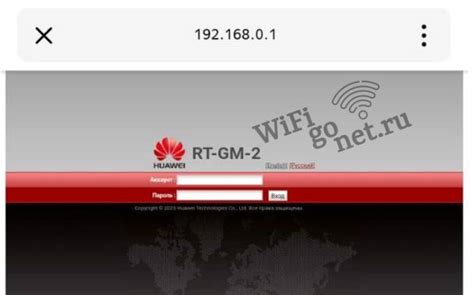
Этот раздел расскажет вам о том, как получить доступ к настройкам вашего беспроводного маршрутизатора и войти в его интерфейс.
- Подключите ваш компьютер или устройство к маршрутизатору с помощью проводного или беспроводного соединения.
- Откройте веб-браузер и введите IP-адрес маршрутизатора в адресной строке. Обычно адрес указывается в документации к устройству или может быть написан на самом маршрутизаторе. Например, 192.168.1.1 или 192.168.0.1.
- Нажмите клавишу Enter или кликните по кнопке "Перейти", чтобы открыть страницу входа.
- На странице входа введите свои учетные данные для доступа к настройкам маршрутизатора. Эти данные по умолчанию могут быть предоставлены в документации или на самом устройстве. Обычно они включают имя пользователя и пароль.
- Нажмите кнопку "Войти" или нажмите клавишу Enter, чтобы войти в интерфейс маршрутизатора.
После успешного входа вы получите доступ к настройкам своего маршрутизатора и сможете изменять различные параметры сети, безопасности и другие функции.
Поиск раздела настройки беспроводной сети
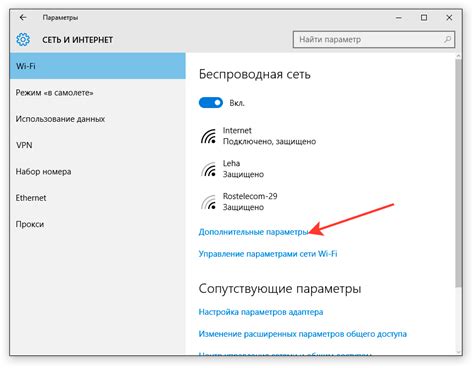
В данном разделе мы рассмотрим способы определения и нахождения раздела настройки Wi-Fi на модеме ZTE без необходимости ввода пароля. Определение данного раздела позволит вам получить доступ к настройкам беспроводной сети вашего модема и провести необходимые изменения.
Для начала, необходимо открыть веб-браузер на вашем устройстве подключенном к модему и воспользоваться системными утилитами для обнаружения IP-адреса модема в вашей сети. Этот адрес, в нашем случае, является ключевым для нахождения раздела настройки Wi-Fi.
После нахождения IP-адреса модема, необходимо открыть веб-браузер и в адресной строке ввести найденный IP-адрес. Это позволит открыть Web-интерфейс модема, предоставляющий доступ к его настройкам.
В открывшемся окне необходимо ввести имя пользователя и пароль. Если вы не смогли найти или изменить пароль по умолчанию, советуем обратиться к руководству пользователя модема или провайдеру услуг, чтобы получить соответствующие данные для входа.
После успешной авторизации вы попадете в основное меню Web-интерфейса модема. Далее необходимо найти раздел настройки беспроводной сети. Возможные названия данного раздела могут варьироваться в зависимости от модели модема, например, "Wi-Fi Settings", "Wireless Network", "Настройки беспроводной сети" и т.д.
Внутри раздела настройки Wi-Fi, вы сможете изменить такие параметры, как имя сети (SSID), тип аутентификации, шифрование, канал и другие настройки, согласно вашим потребностям и предпочтениям.
После завершения изменений не забудьте сохранить настройки, чтобы они вступили в силу.
Теперь вы знаете, как найти раздел настройки Wi-Fi на модеме ZTE. Пользуйтесь этой информацией по необходимости для настройки беспроводной сети вашего модема и обеспечения надежной работы вашего Wi-Fi соединения.
Просмотр текущих настроек беспроводной сети
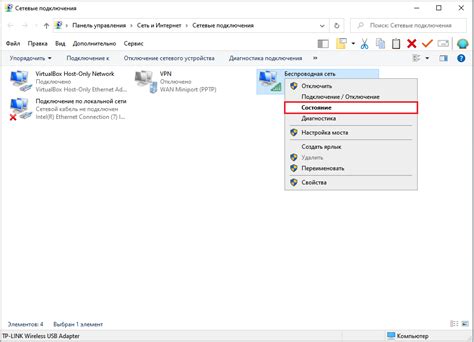
В этом разделе мы рассмотрим, как получить информацию о текущих настройках Wi-Fi на модеме ZTE. Здесь мы сможем получить доступ к различным параметрам, которые могут быть полезны при настройке беспроводной сети.
Нахождение и отображение пароля Wi-Fi
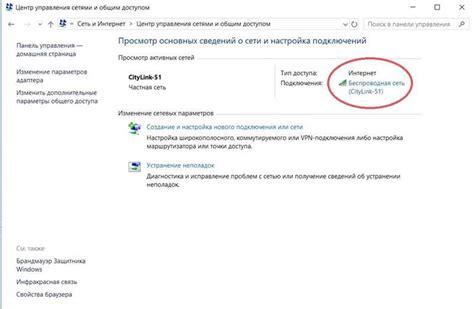
В данном разделе мы рассмотрим способы определения и отображения пароля для беспроводной сети Wi-Fi. Здесь вы найдете информацию о методах, которые могут помочь вам восстановить утерянный пароль или получить доступ к защищенной Wi-Fi сети.
Для начала, важно отметить, что нахождение пароля Wi-Fi может быть осуществлено несколькими способами. Один из них - использование административной панели модема или роутера, где хранятся настройки Wi-Fi сети, включая пароль. Некоторые модели маршрутизаторов позволяют просмотреть сохраненные пароли Wi-Fi прямо в административной панели, другие требуют дополнительных действий.
Если у вас нет доступа к административной панели модема или роутера, возможно использование специального программного обеспечения, которое сканирует и анализирует доступные Wi-Fi сети в вашей окрестности. Эти программы могут обнаружить и показать пароли Wi-Fi сетей, к которым вы ранее подключались на вашем устройстве. Однако, следует быть осторожными при использовании таких программ, чтобы не нарушать законодательство и не провоцировать конфликты с собственниками сетей.
Еще одной возможностью является обращение к поставщику услуг интернета или производителю модема/роутера. Они могут предоставить вам необходимую информацию о пароле Wi-Fi сети или помочь восстановить потерянный пароль.
Важно отметить, что узнавать или отображать пароли Wi-Fi сетей без разрешения их владельцев незаконно и является нарушением частной собственности. При использовании описанных методов следует соблюдать законодательство и уважать права других пользователей.
Сохранение конфиденциальности доступа к модему

В этом разделе мы рассмотрим важные аспекты сохранения безопасности вашего модема, чтобы обеспечить конфиденциальность доступа к сети.
Защита доступа к модему является неотъемлемой частью обеспечения безопасности вашей домашней или офисной сети. Необходимо принять меры для защиты своего модема от несанкционированного доступа, чтобы избежать возможности вторжения, утечки личной информации или использования вашей сети для незаконных целей.
Пароль - ключевая составляющая
Один из основных аспектов обеспечения безопасности модема - это уникальный и надежный пароль. Пароль служит ключом для доступа к настройкам модема и защиты вашей сети от внешних угроз. Важно создать пароль, который будет сложно угадать или подобрать, исключая использование общеизвестных слов, личных данных или простых комбинаций.
Для сохранения конфиденциальности, пароль не следует обмениваться или делиться с другими людьми. Если необходимо предоставить доступ к модему, рекомендуется создать временный пароль и изменить его после окончания срока предоставления доступа.
Регулярное обновление пароля
Важно не только создать надежный пароль, но и регулярно обновлять его. Рекомендуется менять пароль не реже чем каждые несколько месяцев, чтобы минимизировать риск возможного взлома или угадывания пароля. При обновлении пароля важно следовать лучшим практикам безопасности, создавая уникальные и сложные комбинации символов, цифр и специальных символов.
Имейте в виду, что простые и подозрительные пароли могут быть взломаны или подобраны и могут привести к серьезным нарушениям безопасности вашей сети.
Сохранение пароля является важной составляющей обеспечения безопасности вашего модема. Правильный выбор и обновление пароля поможет предотвратить нежелательный доступ и уберечь вашу сеть от угроз и проникновений.
Вопрос-ответ




